Gmailのメールアドレスは基本、1つです。
メールを送信すると、送信者のメールアドレスは相手の受信メールに表示されます。
そのメールアドレスを、Gmailアドレス以外の他のメールアドレスにすることができます。
受信者にしてはGmailから送信しているのに、Gmailでないメールアドレスで送信したように見えます。
Gmailアドレス以外のメールアドレスで送信できる
Gmailでは、Gmailアドレス以外のメールアドレスで送信できます。
「Outlook」「Yahoo!メール」といったような「Gmail」でない他のアドレスでメールを送信でき、受信者はそのメールアドレスから送信されているかのように思います。
例えば、Gmailで送信しているにもかかわらず「~@outlook.jp」のような差出人から送信されているように見えます。
このアドレスを利用して、受信したメールに返信するといったこともできます。
Gmailで他のメール アドレスからメールを送信する方法
Gmailで他のメールアドレスを追加することで、そのメールアドレスから送信することができます。。
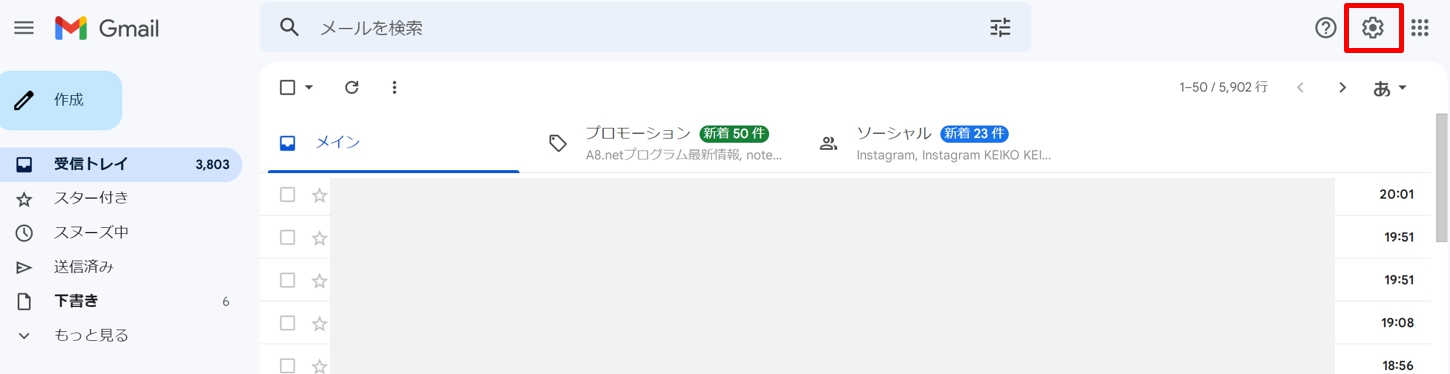
1.Gmail の画面右上の「設定(歯車)」をクリックします。
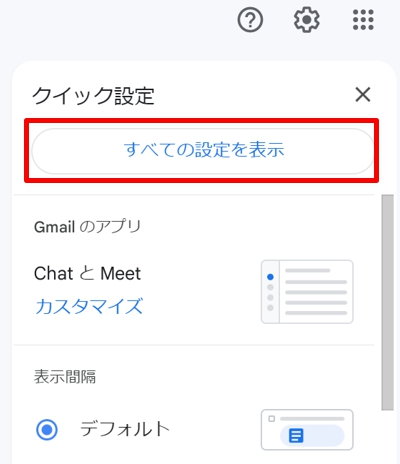
2.「すべての設定を表示」をクリックすると、設定画面が表示されます。
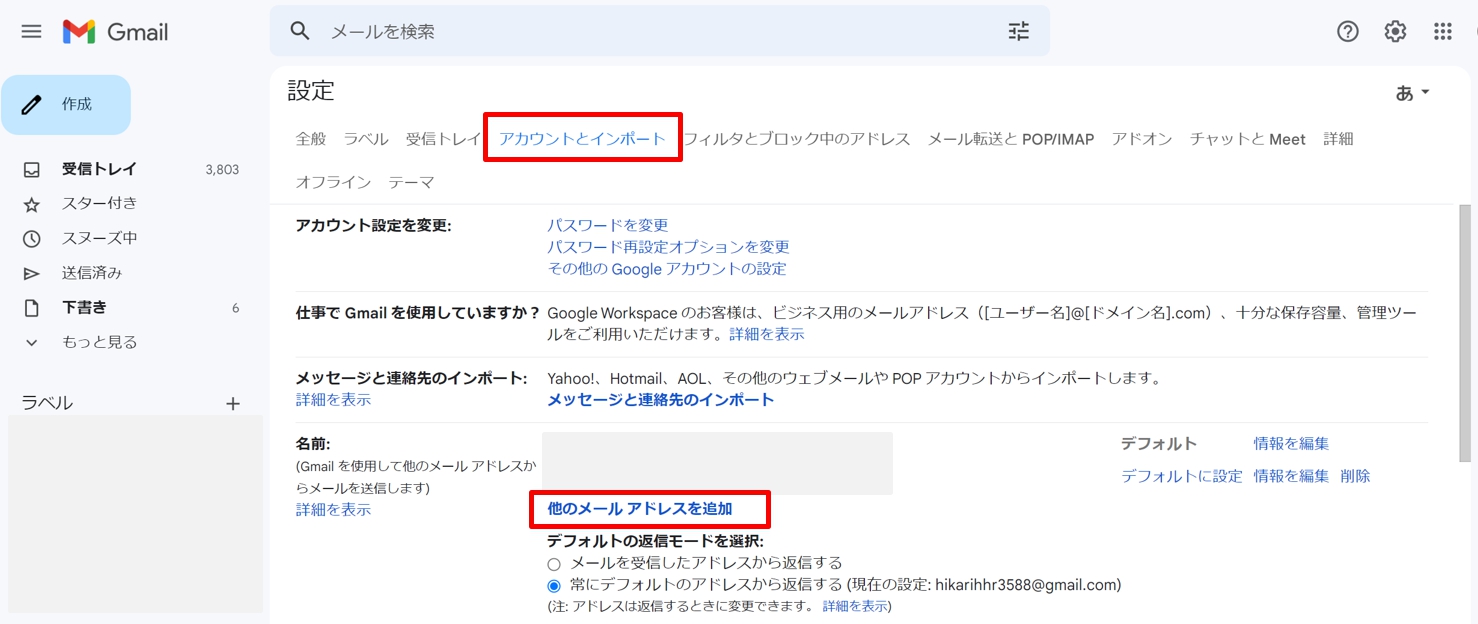
3.Gmail の設定画面で「アカウントとインポート」タブを選択し、「名前:」項目にある「他のメールアドレスを追加」をクリックします。
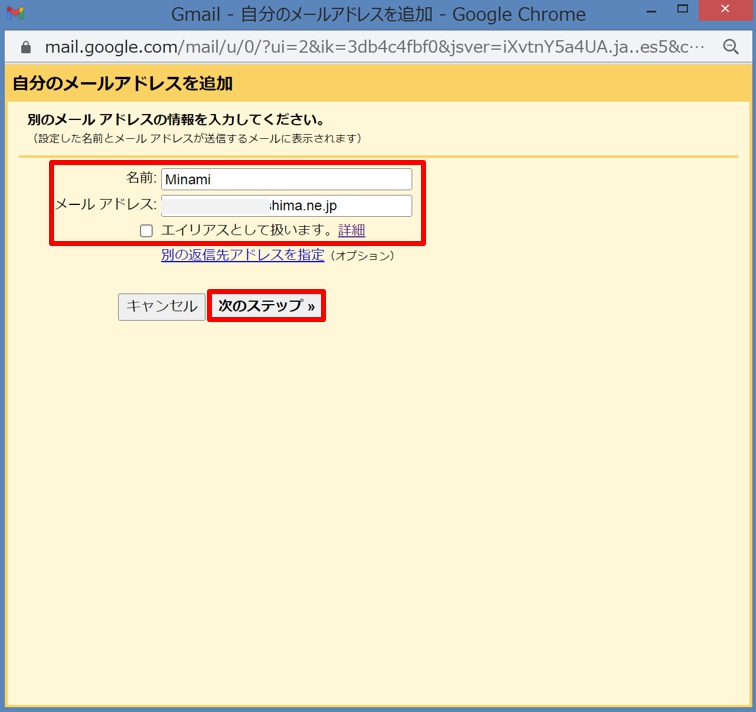
4.「Gmail -メールアドレスの編集」ポップアップで、「名前」と「メールアドレス」を入力します。「名前」は変更したい場合、あらかじめ設定してある名前を削除して入力します。
5.「エイリアスとして扱います。」のチェックを「オフ」または「オン」にします。ここでは、チェックを外します。Gmail の「エイリアスとして扱います」を「オン」にすると、追加したアドレスは元のアドレスの「エイリアス」になります。
6.入力が終わったら「次のステップ」ボタンをクリックします。
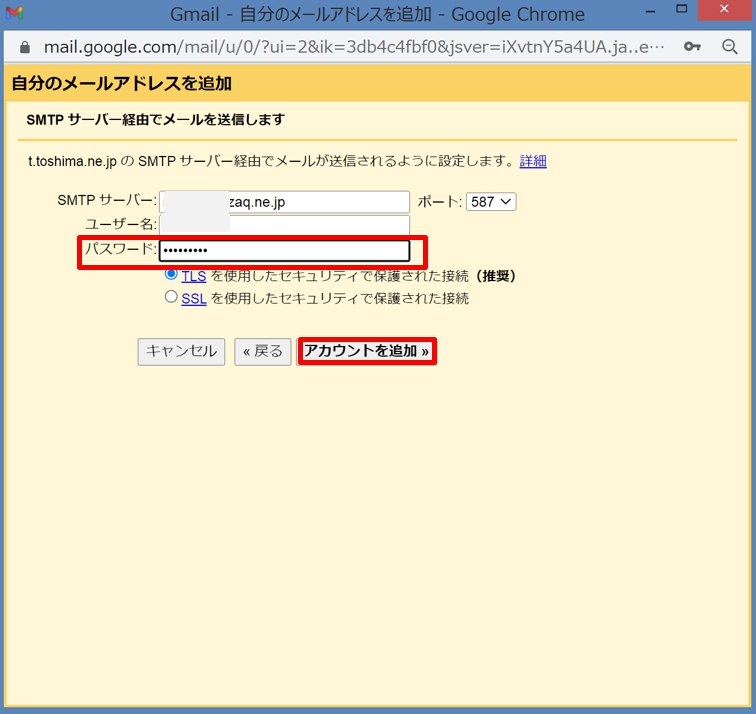
7.「パスワード」を入力し、「アカウントを追加」をクリックします。
8.「確認コード」が追加したメールアドレスに送信されます。確認メールを確認して「確認コード」を入力すると、他のアドレスの追加が完了です。
まとめ
Gmailでメールを受信した場合、必ず送信した人の名前がメールに表示されます。
送信者名が本名になっていはいないでしょうか。
相手に表示される送信者名は、ニックネームに変更することができます。
Gmailでメールを送信した時、相手に表示される名前を変更する方法は、こちらのサイトで紹介しています。
Gmailでメールを受信した時、相手の差出人の名前が表示されています。 同様に自分がGmailでメールを送信すると、送信したメールに送信者名が表示されています。 この送信者名は変更することができます。 送信者名が本名になっ[…]







